Windows 7 でバックアップを作成する方法は、コンピューターに重要な情報がある場合に直面する問題の XNUMX つです。 バックアップの作成は、ユーザーとして維持しなければならない優れたプラクティスの XNUMX つであるため、これは私たち全員が知っておくべきプロセスです。. これを実現するには、いくつかの選択肢があります。ここでは、ニーズに最も適したものを選択できるように、それらのいくつかについてコメントします.
このタスクを実行するアイデアは、すべてのファイルの最新バージョンを常に手元に置いておくことです。 不測の事態が発生した場合にそれらを復元する目的で。
Windows 4 でバックアップする 7 つの方法
ユーザーフォルダーのコピー
レビューする最初の選択肢は、オペレーティング システムのネイティブ オプションに基づいています。であるため、バックアップを作成するストレージ デバイス以上は必要ありません。
Windows ディレクトリ ツリー内には、Users というフォルダがあり、そのフォルダには、コンピュータにログオンする各ユーザーのデータが保存されます。 そういう意味では、 Windows 7 でバックアップを作成する方法を探している場合は、このフォルダーまたはユーザーに特に対応するフォルダーをコピーするのと同じくらい簡単です。.
問題のフォルダのパスは次のとおりです。 C:\ Users
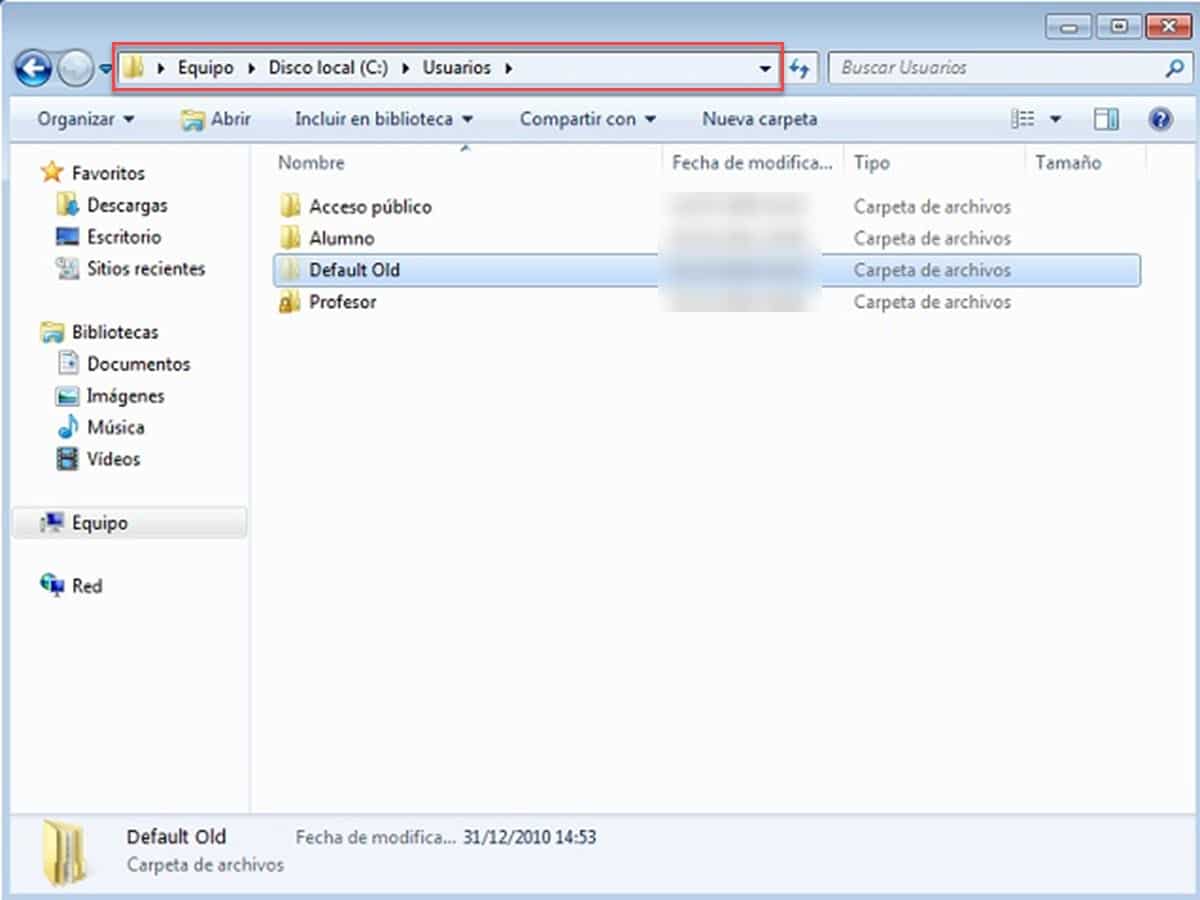
その中に、システムの各ユーザーのサブディレクトリがあります。 前に述べたように、 フォルダ全体をコピーしたり、セッションの XNUMX つだけを選択したり、さらに選択的にデスクトップ、ドキュメント、音楽を選択したりできます。 またはあなたが必要とするものは何でも。
このプロセスの重要な事実は、ユーザーに対応するフォルダー全体を選択すると、時間がかかることです。. これは、多くの場合ジャンク ファイル、キャッシュ ファイル、およびプログラム情報を含む隠しディレクトリも転送するためです。
バックアップウィザードから
上記のプロセスは、「手動」と呼ばれるものです。コピーと貼り付けのアクション以外に何も関与していないためです。 それにもかかわらず、 Windows 7 には、バックアップしたいものを簡単に選択できるアシスタントを介して、より自動化されたプロセスがあります。. さらに、このモダリティにより、タスク中に発生する可能性のあるエラーのマージンが大幅に減少します。
バックアップ ウィザードにアクセスするには、[コントロール パネル] に移動し、[システムとセキュリティ] に移動します。
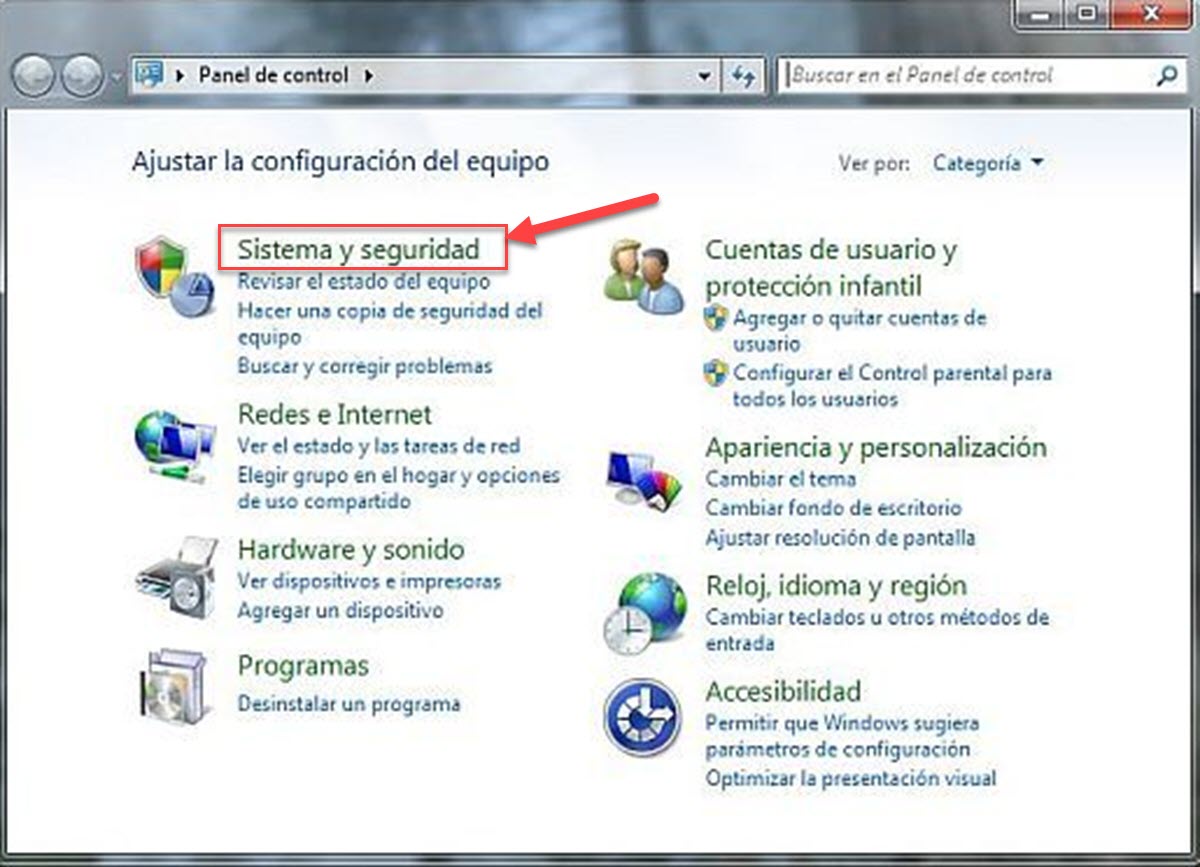
次に、「バックアップと復元」セクションに進みます。
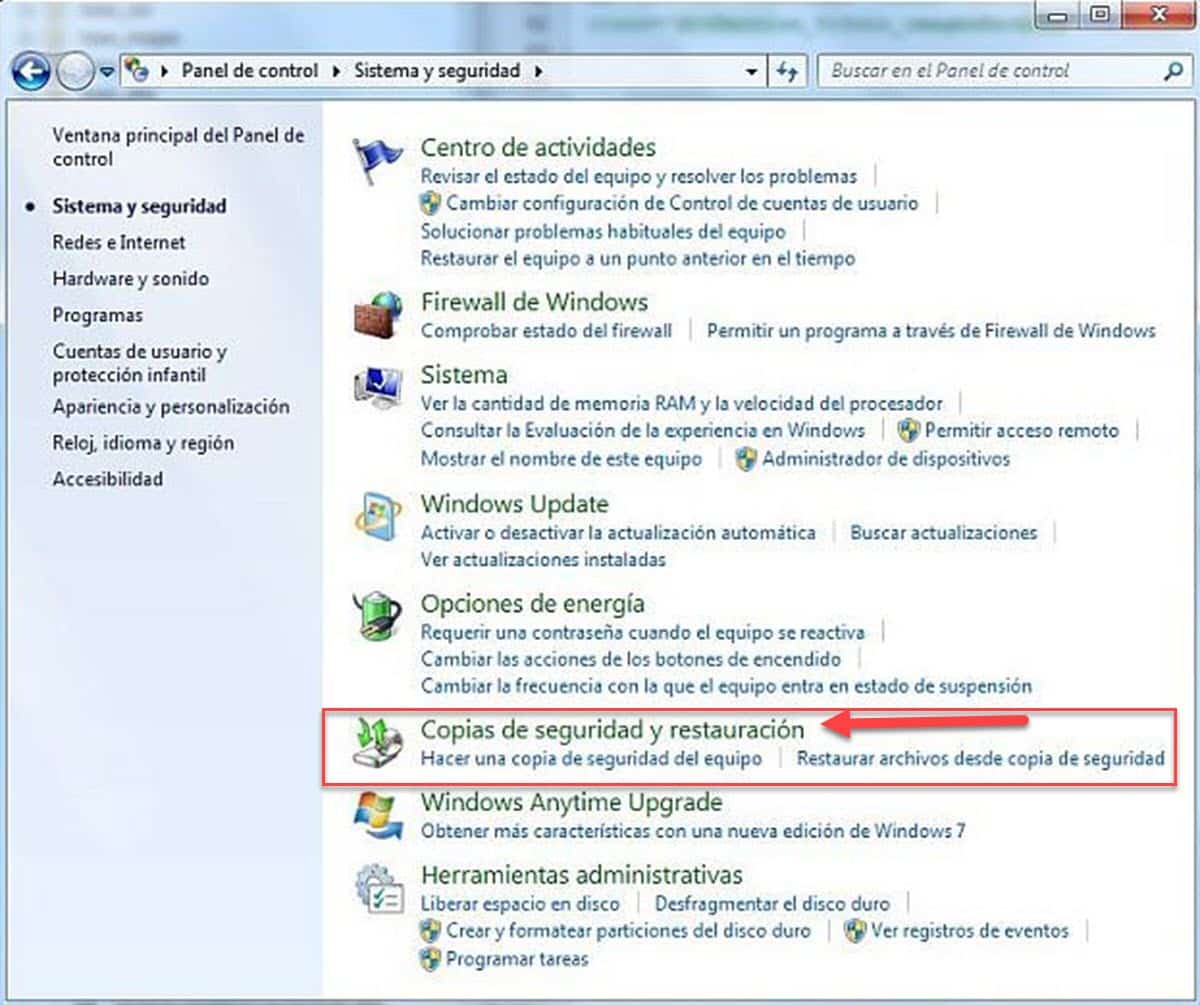
中間、 ハードドライブのストレージデータが表示されるウィンドウに移動します およびその横にあるボタンは、バックアップの実現を実行するためのものです。 クリックしてウィザードを開始します。
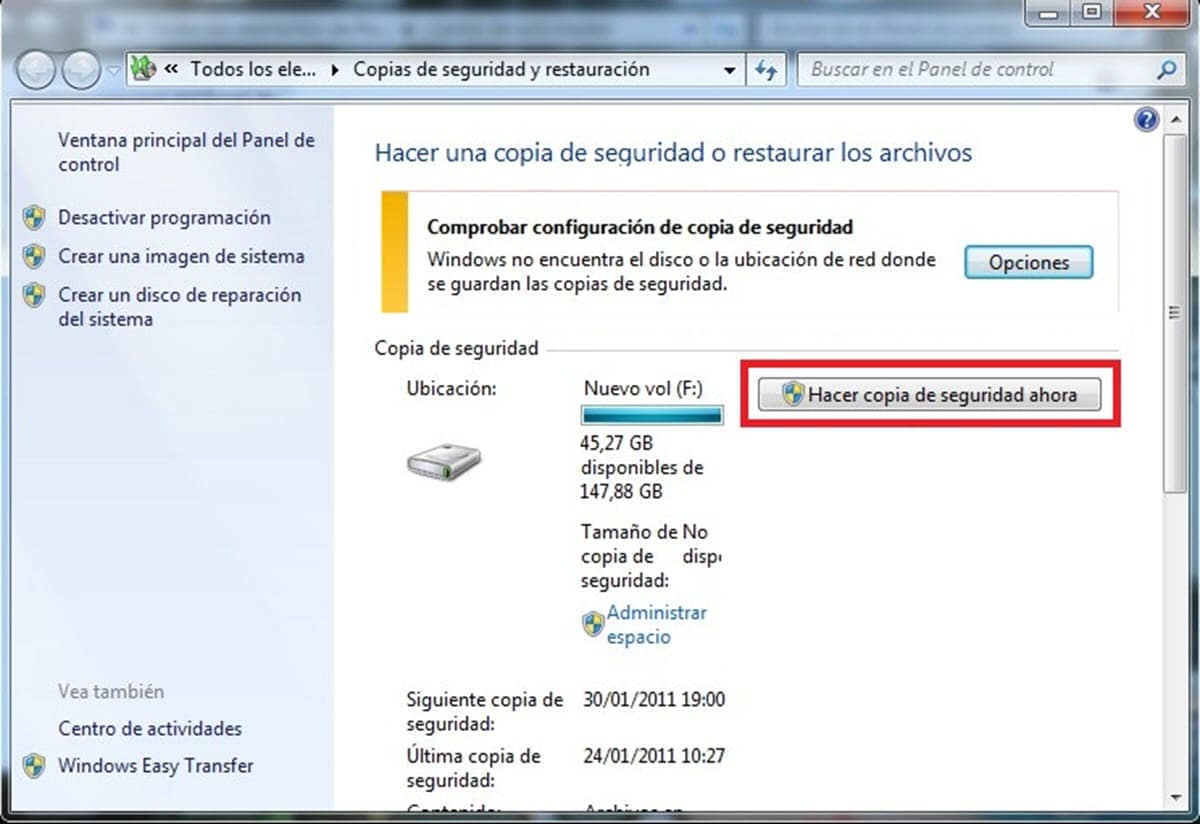
開いたウィンドウに、コンピュータに接続されているすべてのストレージ ユニットが表示されます。. バックアップを保存するために選択したものを選択し、[次へ] をクリックします。

その後 ウィザードは、バックアップするディレクトリを自分で選択するか、Windows に自動的に実行させるかを尋ねます。.
Windows がこれを自動的に実行できるようにすると、いわゆるライブラリ、デスクトップ、およびデフォルトのシステム フォルダのバックアップが作成されます。 手動で選択する場合は、コピーする対象を具体的に選択できるウィンドウが表示されます。
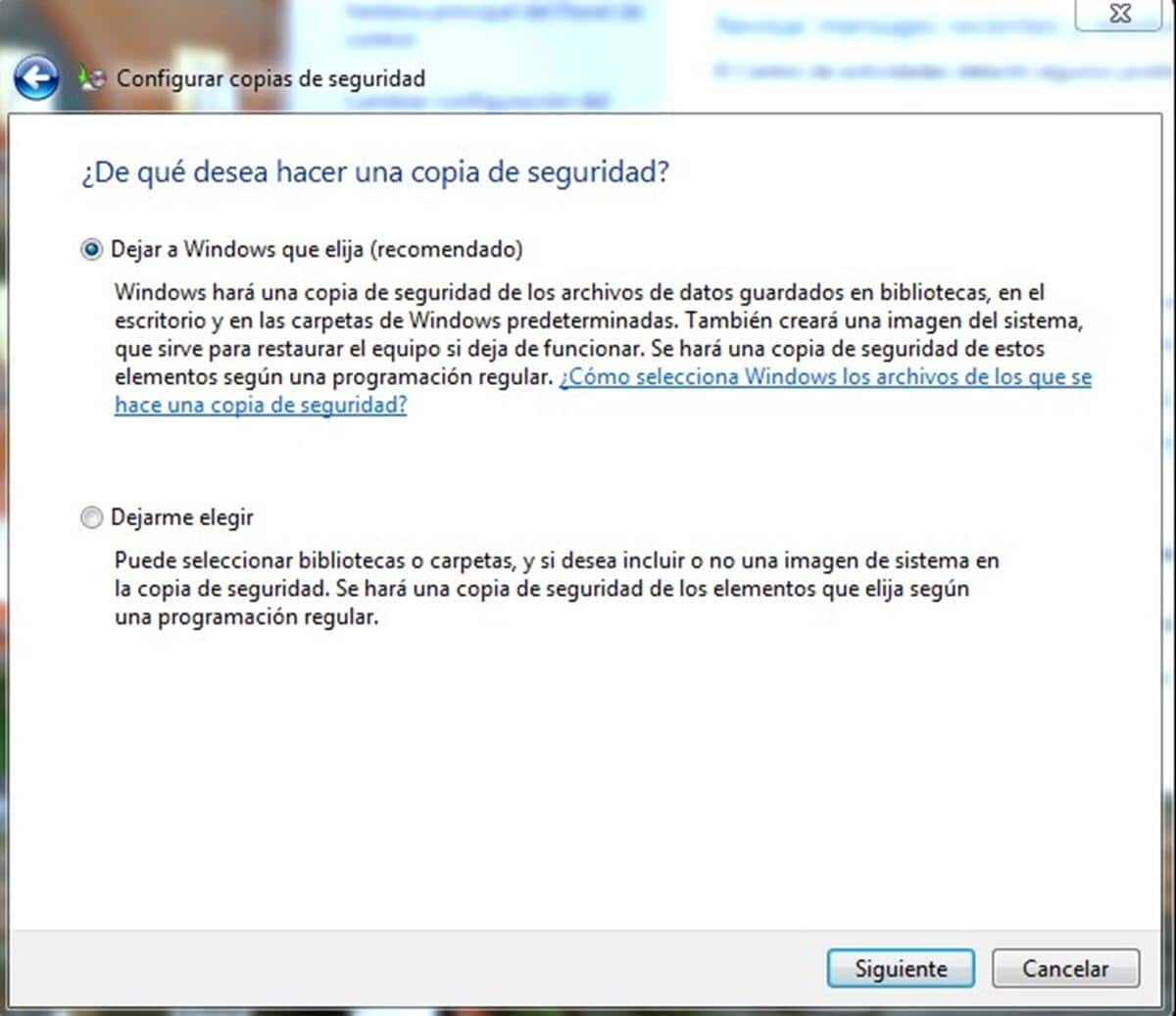
最後に、バックアップ用に構成した内容の概要が表示されます. すべてが正しければ、[設定を保存して終了] ボタンをクリックして、バックアップ プロセスを開始します。 これにより、タスクの進行状況を確認できる [バックアップと復元] 画面に戻ります。
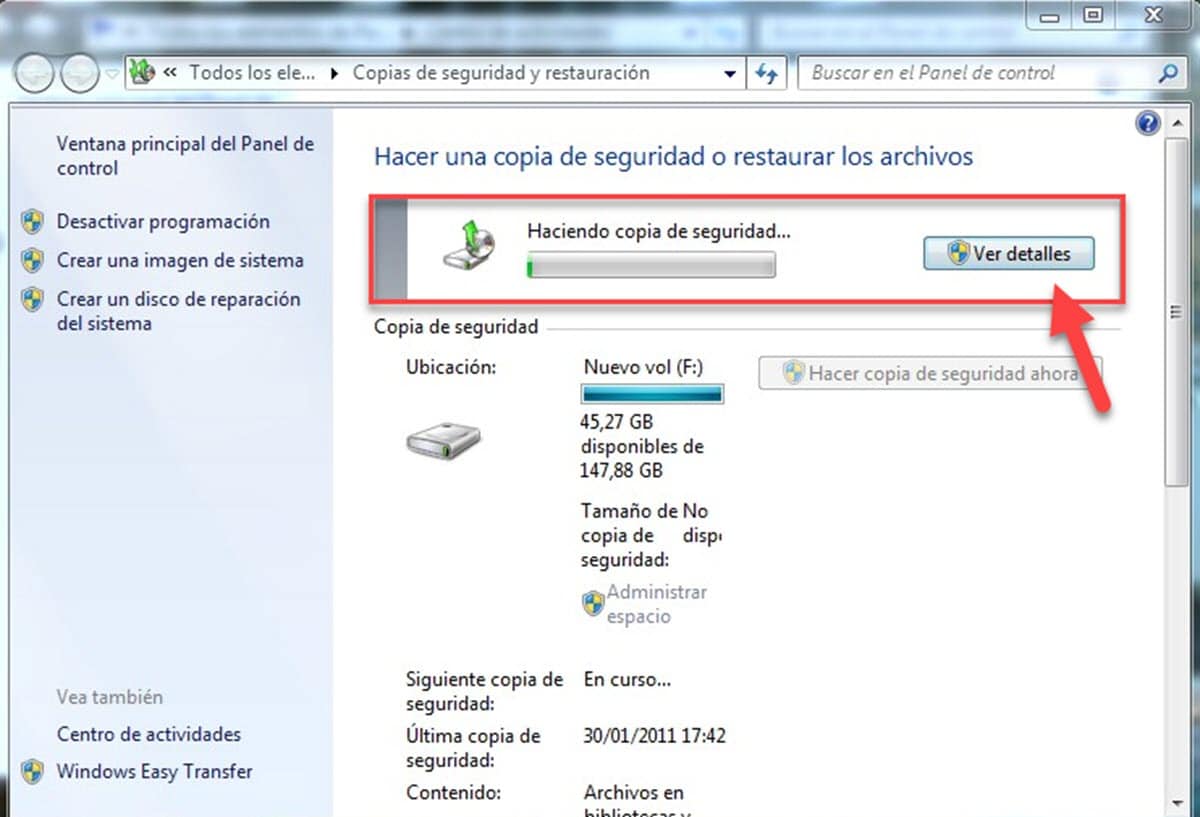
バックアップの準備ができたら、同じメニューの「復元」セクションからいつでも復元できます。
サードパーティアプリケーションを使用
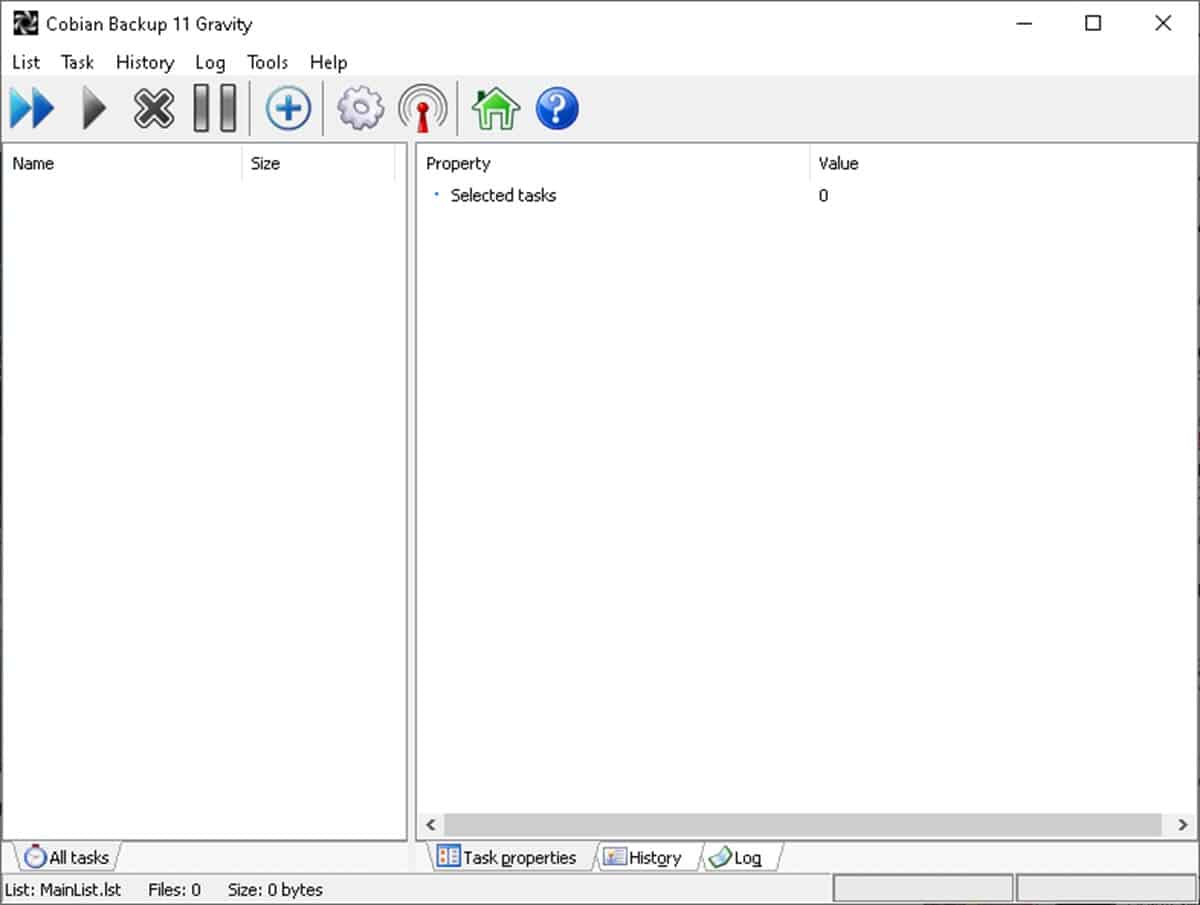
冒頭で、Windows 7 でバックアップを作成する方法に関する質問に答えるには、いくつかの代替手段があると述べました。 ネイティブ関数を使用したいくつかのオプションについては既に説明しましたが、サードパーティ アプリケーションを使用することもできます。.
この点で、 さまざまな理由でこの分野で最も人気のあるもののXNUMXつは Cobian Backup. まず第一に、それは完全に無料のソフトウェアであることに言及することができます. このように、ライセンスの支払いを心配することなく、信頼できるソリューションについて話している. さらに、バックアップの作成をプログラムできる非常に使いやすいアプリケーションです。 したがって、構成された日時に常に生成される更新されたコピーが常に存在します。
Cobian Backup から Windows 7 でバックアップを作成するには、プログラムを実行し、インターフェイスの空白スペースを右クリックして、[新しいタスク] を選択します。
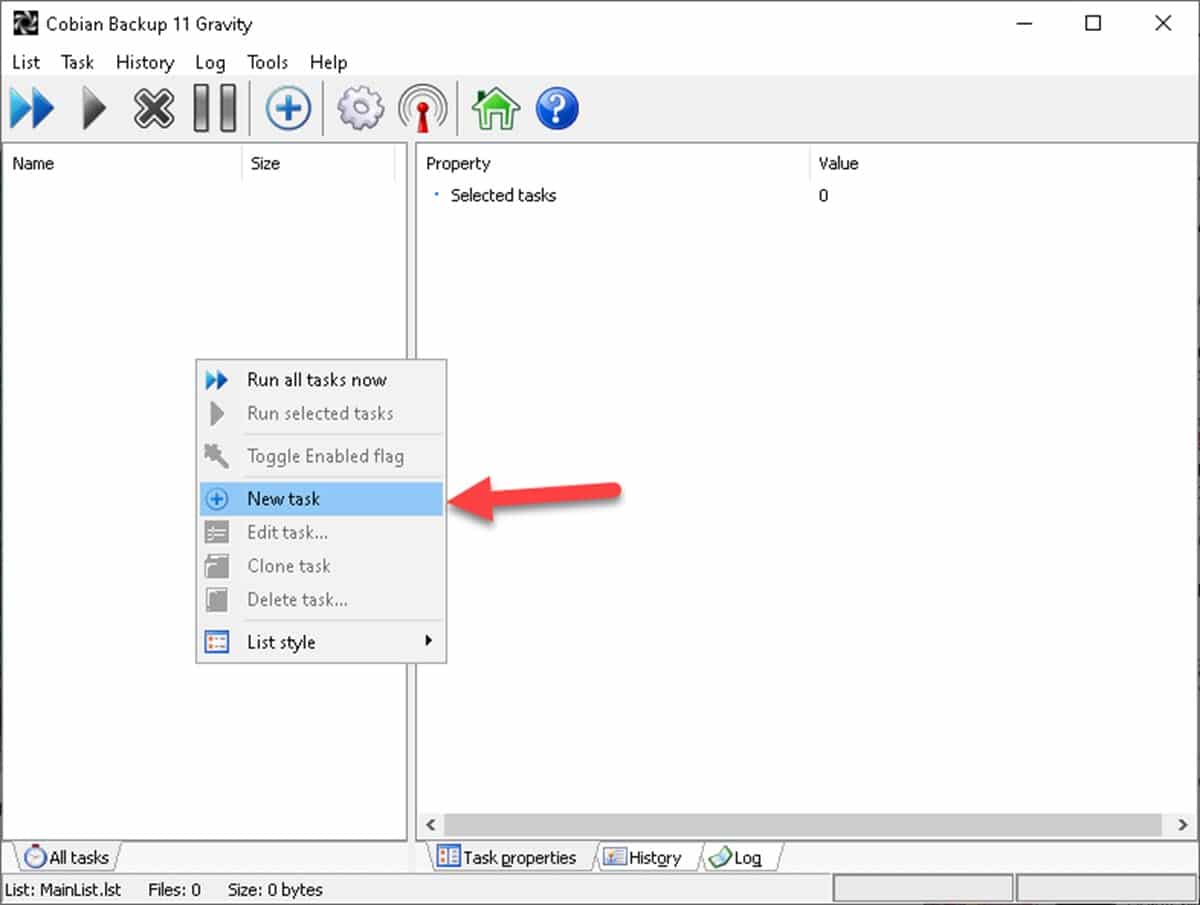
次に、「ファイル」セクションに移動し、コピーするファイルとコピー先のディレクトリまたはストレージ ユニットを選択します。
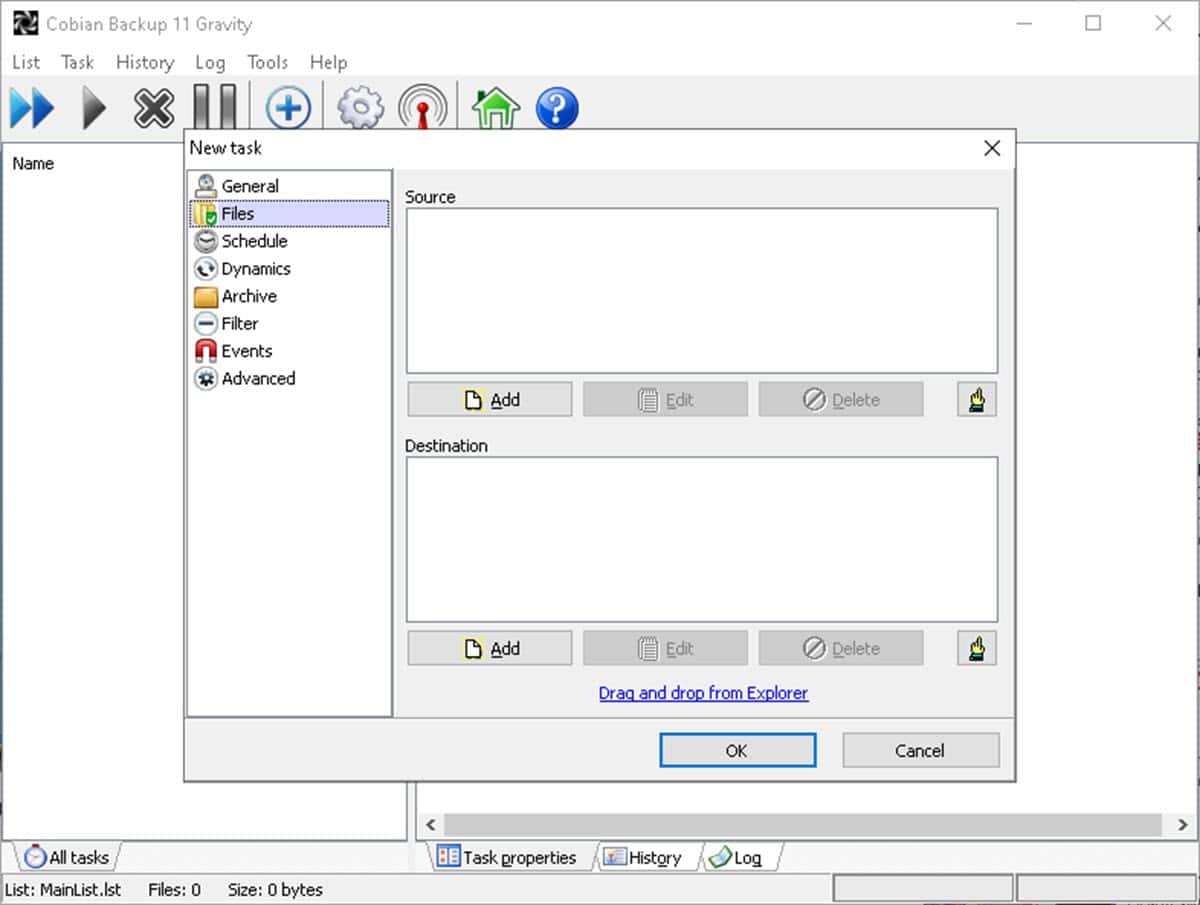
次に、「スケジュール」に移動し、バックアップする頻度を選択します。
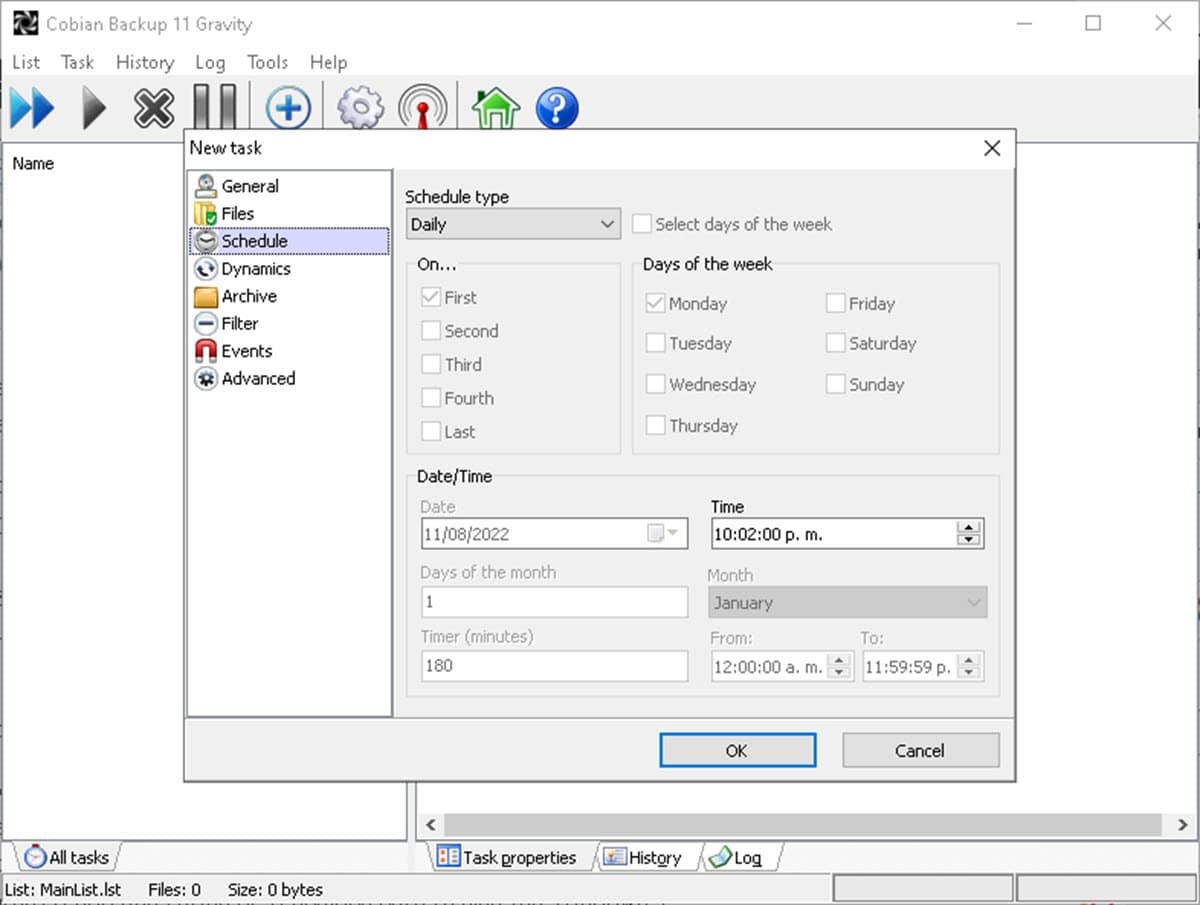
プログラムには、要件に合わせてすべてを調整するために確認できる他のオプションがあることに注意してください。 最後に、[OK] をクリックすると、Windows 7 システムのバックアップ ルーチンが作成されます。